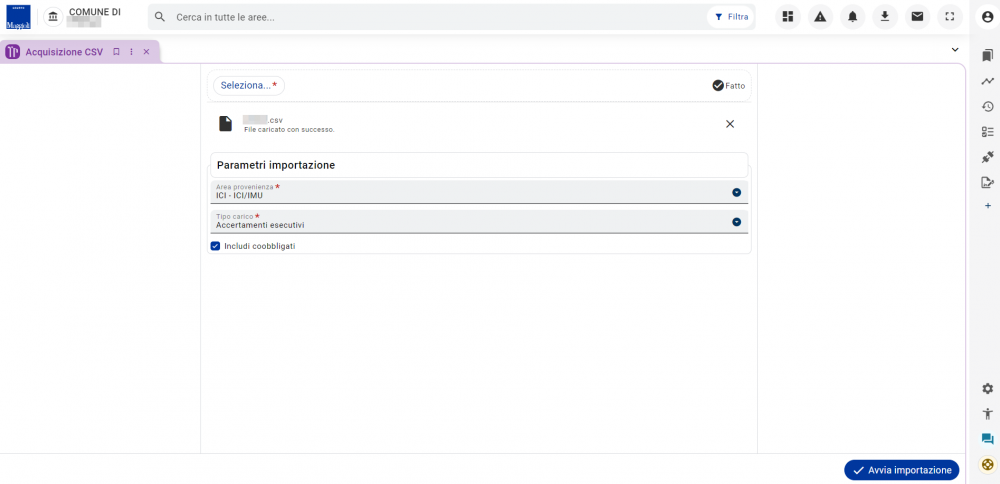Riscossione - Acquisizione CSV: differenze tra le versioni
| Riga 68: | Riga 68: | ||
| NOME || Nome | | NOME || Nome | ||
|- | |- | ||
| CODICEFISCALE || Codice fiscale / partita | | CODICEFISCALE || Codice fiscale / partita IVA (completa di zeri. Si consiglia di aggiungere un apice, se la partita IVA inizia con uno zero) | ||
|- | |- | ||
| INDIRIZZORESIDENZA || Indirizzo di residenza (ad esempio: | | INDIRIZZORESIDENZA || Indirizzo di residenza (ad esempio: VIA ROSSI 17) | ||
|- | |- | ||
| CITTARES || Città di residenza (ad esempio: ROMA) | | CITTARES || Città di residenza (ad esempio: ROMA) | ||
| Riga 78: | Riga 78: | ||
| CAPRES || CAP di residenza | | CAPRES || CAP di residenza | ||
|- | |- | ||
| COGNOME_PRESSO || Cognome | | COGNOME_PRESSO || Cognome presso / Erede / Rappresentante o altro | ||
|- | |- | ||
| NOME_PRESSO || Nome | | NOME_PRESSO || Nome presso / Erede / Rappresentante o altro | ||
|- | |- | ||
| CODICEFISCALE_PRESSO || Codice fiscale | | CODICEFISCALE_PRESSO || Codice fiscale presso / Erede / Rappresentante o altro | ||
|- | |- | ||
| FIGURERIFERIMENTO || Tipo Presso (vedere il paragrafo [[#Figure di riferimento| successivo]] per l'elenco delle figure di riferimento riconosciute dall'applicativo) | | FIGURERIFERIMENTO || Tipo Presso (vedere il paragrafo [[#Figure di riferimento| successivo]] per l'elenco delle figure di riferimento riconosciute dall'applicativo) | ||
|- | |- | ||
| INDIRIZZORESIDENZA_PRESSO || Indirizzo residenza | | INDIRIZZORESIDENZA_PRESSO || Indirizzo residenza presso / Erede / Rappresentante o altro | ||
|- | |- | ||
| CITTARESIDENZA_PRESSO || Città di residenza | | CITTARESIDENZA_PRESSO || Città di residenza presso / Erede / Rappresentante o altro | ||
|- | |- | ||
| PRVRESIDENZA_PRESSO || Sigla provincia di residenza | | PRVRESIDENZA_PRESSO || Sigla provincia di residenza presso / Erede / Rappresentante o altro | ||
|- | |- | ||
| CAPRESIDENZA_PRESSO || CAP | | CAPRESIDENZA_PRESSO || CAP presso / Erede / Rappresentante o altro | ||
|- | |- | ||
| ANNOTRIBUTO || Anno imposta | | ANNOTRIBUTO || Anno imposta | ||
| Riga 102: | Riga 102: | ||
| DATANOTIFICA || Data notifica | | DATANOTIFICA || Data notifica | ||
|- | |- | ||
| IMPOSTA || | | IMPOSTA || Inserire l''''Imposta''' (per i tributi); la '''Sanzione''' (per il CDS); l''''Importo''' (per altre entrate) | ||
|- | |- | ||
| ADDIZIONALI || Addizionali (solo per rifiuti) | | ADDIZIONALI || Addizionali (solo per rifiuti) | ||
| Riga 112: | Riga 112: | ||
| INTERESSI || Inserire gli '''Interessi''' (per i tributi); le '''Spese''' (per il CDS); l''''Importo''' (per altre entrate) | | INTERESSI || Inserire gli '''Interessi''' (per i tributi); le '''Spese''' (per il CDS); l''''Importo''' (per altre entrate) | ||
|- | |- | ||
| SPESEDINOTIFICA || | | SPESEDINOTIFICA || Inserire le '''Spese di notifica''' (per i tributi); '''0''' (per il CDS); l''''Importo''' (per altre entrate) | ||
|- | |- | ||
| ALTROIMPORTO || Altri importi generici | | ALTROIMPORTO || Altri importi generici | ||
| Riga 125: | Riga 125: | ||
Per le figure di riferimento, sarà necessario inserire un codice numerico specifico del tipo di figura di riferimento che si vuole inserire. | Per le figure di riferimento, sarà necessario inserire un codice numerico specifico del tipo di figura di riferimento che si vuole inserire. | ||
{| class="wikitable" | {| class="wikitable" | ||
|+ | |+ FIGURE DI RIFERIMENTO | ||
|- | |- | ||
! CODICE !! TIPO PRESSO | ! CODICE !! TIPO PRESSO | ||
| Riga 133: | Riga 133: | ||
| 1 || Erede | | 1 || Erede | ||
|- | |- | ||
| 2 || Liquidatore | | 2 || Liquidatore fallimentare | ||
|} | |} | ||
Versione delle 09:16, 10 ago 2023
| Pagina principale | Gestione Riscossioni |
Introduzione
La presente guida è uno strumento di consultazione rapida atto a facilitare l'utente nell'utilizzo di Sicraweb EVO.
Il tema affrontato è quello della scheda Acquisizione CSV. In particolar modo la guida sarà così composta:
- cos'è e a cosa serve la scheda Acquisizione CSV;
- com'è composta la scheda Acquisizione CSV;
La frame oggetto di questa guida è accessibile dal menù Tributi> Riscossione > Elaborazione dati > Acquisizione > Acquisizione CSV.
Acquisizione CSV
La schermata Acquisizione CSV permette di avviare la procedura di acquisizione di un file CSV.
|
ATTENZIONE Il CSV è un formato di file utilizzato per esportare e importare avvisi, atti e ingiunzioni nel processo di riscossione coattiva. Questo tipo di formato, può essere compilato direttamente dall’utente (per le indicazioni su come compilarlo, vedere il paragrafo Indicazioni sulla compilazione del file CSV). |
La maschera si compone di poche caselle compilabili, che permettono di configurare la procedura di importazione. Analizzando queste caselle nel dettaglio, la prima che si incontra è quella denominata Seleziona. Cliccando su questo pulsante, si potrà ricercare il file CSV dal proprio PC, e caricarlo all’interno dell’applicativo. Il file caricato, sarà visibile subito sotto questa casella, dove verrà riportato anche il nome del file selezionato, pronto per l'importazione.
La casella successiva, permette di indicare all’applicativo a quale area appartengono i dati che si stanno importando, in modo che, una volta importati, l’applicativo possa collegarli all’ Area di provenienza corretta. L’elenco a discesa riporta tutte le aree di provenienza attivate nella relativa scheda.
La casella successiva, permette di indicare all’applicativo il Tipo carico che si sta importando.
È possibile indicare se il tipo carico è:
- Misto;
- Provvedimenti;
- Accertamenti esecutivi;
- Verbali;
- Ordinanze.
Infine, è presente una casella che, se spuntata, indica all’applicativo di includere i coobbligati.
Una volta terminata la configurazione, sarà possibile premere il pulsante Avvia importazione (posizionato in fondo alla pagina, sulla destra), per avviare l’importazione del file.
Al termine dell’operazione, apparirà un messaggio di conferma completamento dell’importazione. Ora sarà necessario andare in Gestione dati acquisiti ed eseguire tutte le diagnostiche per poter elaborare il carico importato (per questo tipo di file non è necessario eseguire la diagnostica delle informazioni libere Parser, in quanto il formato CSV non prevede un campo di informazioni libere.
Indicazioni sulla compilazione del file CSV
Il CSV è un file che permette più elasticità rispetto agli altri formati, infatti è possibile compilarlo per poter importare anche un solo contribuente. Il file CSV da compilare (già impostato), può essere richiesto direttamente all'Assistenza Maggioli. Di seguito verrà fornita una guida sulla sua compilazione.
|
ATTENZIONE È importare seguire le indicazioni riportate nella tabella sottostante. Non apportare modifiche al file CSV (non eliminare/aggiungere/scambiare nessuna colonna; non modificare i nomi delle colonne). Si sconsiglia l’utilizzo di funzione di Excel nelle celle. |
| NOME COLONNA | DESCRIZIONE CONTENUTO |
|---|---|
| TIPOSOGGETTO | inserire 1 per le persone fisiche; 2 per quelle giuridiche |
| COGNOME | Cognome |
| NOME | Nome |
| CODICEFISCALE | Codice fiscale / partita IVA (completa di zeri. Si consiglia di aggiungere un apice, se la partita IVA inizia con uno zero) |
| INDIRIZZORESIDENZA | Indirizzo di residenza (ad esempio: VIA ROSSI 17) |
| CITTARES | Città di residenza (ad esempio: ROMA) |
| PRVRES | Sigla della provincia di residenza (ad esempio: PU) |
| CAPRES | CAP di residenza |
| COGNOME_PRESSO | Cognome presso / Erede / Rappresentante o altro |
| NOME_PRESSO | Nome presso / Erede / Rappresentante o altro |
| CODICEFISCALE_PRESSO | Codice fiscale presso / Erede / Rappresentante o altro |
| FIGURERIFERIMENTO | Tipo Presso (vedere il paragrafo successivo per l'elenco delle figure di riferimento riconosciute dall'applicativo) |
| INDIRIZZORESIDENZA_PRESSO | Indirizzo residenza presso / Erede / Rappresentante o altro |
| CITTARESIDENZA_PRESSO | Città di residenza presso / Erede / Rappresentante o altro |
| PRVRESIDENZA_PRESSO | Sigla provincia di residenza presso / Erede / Rappresentante o altro |
| CAPRESIDENZA_PRESSO | CAP presso / Erede / Rappresentante o altro |
| ANNOTRIBUTO | Anno imposta |
| NRPROVVEDIMENTO | Numero atto / verbale o fattura |
| DATAEMISSIONE | Data stampa |
| DATANOTIFICA | Data notifica |
| IMPOSTA | Inserire l'Imposta (per i tributi); la Sanzione (per il CDS); l'Importo (per altre entrate) |
| ADDIZIONALI | Addizionali (solo per rifiuti) |
| TRIBUTOPROVINCIALE | Tributo provinciale (solo per rifiuti) |
| SANZIONI | Inserire le Sanzioni (per i tributi); la Maggiorazione (per il CDS); l'Importo (per altre entrate) |
| INTERESSI | Inserire gli Interessi (per i tributi); le Spese (per il CDS); l'Importo (per altre entrate) |
| SPESEDINOTIFICA | Inserire le Spese di notifica (per i tributi); 0 (per il CDS); l'Importo (per altre entrate) |
| ALTROIMPORTO | Altri importi generici |
| TOTALEDARISCUOTERE | Totale (somma delle colonne precedenti) |
| TARGA(SOLOPERCDS) | Targa veicolo (solo per CDS) |
Figure di riferimento
Per le figure di riferimento, sarà necessario inserire un codice numerico specifico del tipo di figura di riferimento che si vuole inserire.
| CODICE | TIPO PRESSO |
|---|---|
| 0 | Legale rappresentante |
| 1 | Erede |
| 2 | Liquidatore fallimentare |